Сегодня GPS-навигация стала уже обыденностью. Так что ею никого не удивишь. Естественно, в продаже имеется масса устройств в виде мобильных GPS-навигаторов, устанавливаемых в машине. Но некоторых пользователей они не устраивают. Водители решают в качестве навигатора использовать собственный ноутбук. Что же, идея хороша.
Но есть несколько важных моментов, на которые стоит обратить внимание.
Основы GPS-навигации
Прежде чем говорить о том, что представляет собой навигатор для ноутбука, следует совершить небольшой экскурс в историю создания глобальной системы позиционирования (GPS). Соответствующая идея появилась еще в 60-х гг. прошлого века. Она была реализована спустя 20 лет. Сейчас, говоря о GPS и не вдаваясь в технические подробности, можно отметить, что вся система построена на трех главных компонентах. Это космические спутники, наземные приемо-передающие станции и сами навигаторы.
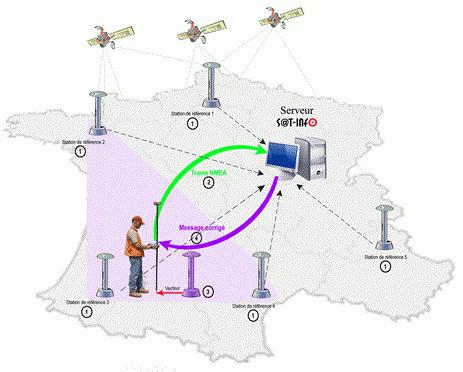
Что делать со старым навигатором — [Мобильное Ретро]
Спутники вращаются вокруг Земли по круговым орбитам (20200 км) с периодичностью в 11 часов 58 минут, совершая полный круг за звездные сутки (23 часа 56 минут). GPS-навигация, грубо говоря, основывается на измерении разницы времени передачи и приема сигнала. Таким путем определяется расстояние между несколькими точками.
Вращение спутников происходит в шести плоскостях (по четыре спутника в каждой). В одном сегменте имеется 32 модуля. Это и позволяет с высокой точностью определять местоположение какого-либо движущегося приемо-передающего устройства.
Использование карт
С развитием компьютерных технологий в мире появились электронные карты. Конечно же, навигатор для ноутбука может их использовать, однако есть одна небольшая проблема. Дело в том, что без GPS-соединения ни на самом навигаторе, ни на ноутбуке отследить текущее местоположение будет просто невозможно. Такие карты годятся только для того, чтобы прикинуть желаемый маршрут передвижения, не более.
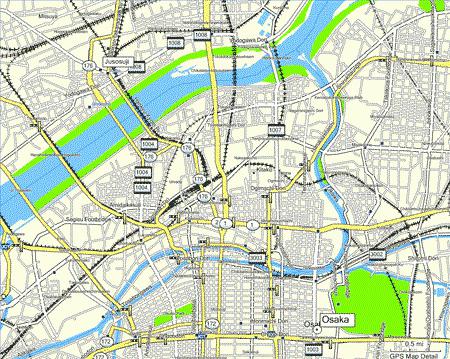
Само собой разумеется, современные электронные карты обладают очень высокой точностью. Существуют даже трехмерные модели. Естественно, все они периодически обновляются. Наверное, не нужно объяснять, что причин для этого может быть много, скажем, строительство новых жилых массивов, прокладка новых дорог и т.п.
Выбор GPS-приемника
Всех идеалистов стоит сразу огорчить. Ни одна программа-навигатор для ноутбука не будет работать без средства для установки связи. В данном случае может быть два основных решения. Вероятно, любой пользователь возразит, мол, зачем подключать стандартный навигатор к ноутбуку, если можно использовать его автономно?
Отметим, что в подключении ноутбука к глобальной системе позиционирования есть свои плюсы. Согласитесь, у ноутбука ведь и экран-то побольше.
GPS навигатор на ноутбуке.

Первый способ – это использование антенны. Плюс его в том, что антенну можно свободно перемещать. Во втором случае используется специальное устройство, похожее на обычную флешку. Но оба прибора подключаются к ноутбуку либо через Bluetooth, либо с использованием универсального порта USB. Что именно выбрать, каждый решает сам.
Устройство в виде флешки для лэптопа подойдет лучше всего, хотя в некоторых случаях может наблюдаться потеря сигнала.
Программное обеспечение
Хотя GPS-навигатор для ноутбука и имеет сопутствующее программное обеспечение в плане установки тех же драйверов или карт, тем не менее, многие специалисты рекомендуют использовать стороннее ПО, которое является универсальным для всех типов устройств, подключаемых к ноутбукам от разных производителей. Навигатор для ноутбука при объединении в одну систему может использовать два типа ПО: оффлайн-программы и приложения, требующие наличия Интернета или GPS.
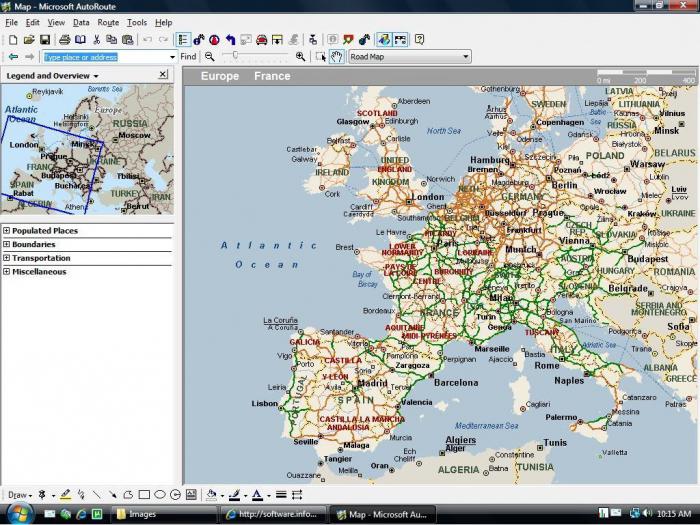
К примеру, приложение Microsoft Auto Route лучше всего подойдет для осмотра местных достопримечательностей. Здесь имеется подробное описание, скажем, памятников архитектуры или музеев, а также подробные указания для водителя. Единственный минус состоит в том, что придется постоянно следить за обновлениями, ведь строительство на месте не стоит.
В случае использования программ с Интернет- или GPS-соединением шансы проложить кратчайший маршрут и избежать каких-то непредвиденных ситуаций существенно повышаются. Это и понятно, ведь свое местоположение можно контролировать на карте в каждый определенный момент. Более того, со спутников всегда передается самая свежая информация о состоянии дорог в плане пробок и т.д.
Совместимость устройств
Для того чтобы подключить GPS-навигатор для ноутбука непосредственно к системе, сначала нужно установить драйвера. Делается это стандартным способом. Либо «операционка» сама определит устройство и установит соответствующий драйвер, либо придется инсталлировать его вручную с использованием оригинального дистрибутива.
Далее нужно будет синхронизировать навигатор для ноутбука с компьютерной системой. При использовании кабеля и порта USB проблем возникнуть не должно. При подключении через Bluetooth нужно будет активировать соединение на ноутбуке (на приемнике оно активно всегда), после чего перейти к поиску устройств. Когда приемник или навигатор будет определен, установится связь. Можно приступать к работе.

Преимущества и недостатки
Насчет плюсов и минусов таких объединенных систем существует много разногласий. Но самые главные тезисы сформулировать нетрудно. Основное преимущество состоит в том, что рассмотренная система обладает более высокой точностью определения текущего местоположения. Но главный минус – это размер ноутбука.
Ведь понятно, что лэптоп на панель под лобовым стеклом не поставишь – места не хватит. А оставлять его на сиденье рядом – тоже не вариант. Ну не будешь же каждых пару минут поворачивать голову направо!? Вот теперь стоит задуматься о целесообразности использования таких систем. По крайне мере, в легковых автомобилях это очень неудобно. Другое дело – фуры.
Дальнобойщикам, которые ездят по европейским маршрутам, уж точно есть где разместить такую уникальную GPS-систему.
Источник: www.syl.ru
GPS для ноутбука

GPS помогает людям определять свое местоположение, правильно выбирать путь, планировать поездки и путешествия, прогуливаться по незнакомым местам. GPS для ноутбука не столь актуален, так как эта категория устройств не столь мобильна, как планшеты или смартфоны. Но серьезные вычислительные мощности компьютера позволяют реализовать те функции, которые недоступны компактным гаджетам. На большом экране легче найти нужный пункт и увидеть весь путь в подробностях, а GPS-приемник можно подключить к серьезному картографическому приложению.
Что необходимо для установки GPS в ноутбук:
- Сам ноутбук
- GPS-приемник, подключаемый через USB
- Программа для работы с GPS
Инструкция по установке GPS для ноутбука
- Установите программу для работы с GPS. Для этого необходимо запустить установочный файл, загруженный из интернета или расположенный на установочном диске. В большинстве случаев вы получите необходимую программу в комплекте с GPS-приемником. Если у вас есть приемник без соответствующего софта, то его можно купить в интернете или выбрать какую-нибудь бесплатную версию. Еще один вариант – попытаться найти необходимую программу на сайте изготовителя гаджета.
- Завершите процесс установки, следуя появляющимся на экране подсказкам. Как правило, достаточно нажимать кнопку «Далее».
- Вставьте GPS для ноутбука в свободный USB-порт на боковой или задней поверхности ноутбука. Часто при инсталляции программного обеспечения об этом вас попросит установщик.
- Откройте установленную программу для навигации двойным кликом мыши по иконке на рабочем столе, или найдите ярлык программы в меню «Пуск». Если программа шла в комплекте с приемником, то она должна автоматически распознать GPS-модуль. В противном случае, необходимо зайти в настройки программы и найти там подключенное к лэптопу устройство. Ищите кнопку с гаечным ключом или шестеренку в панели инструментов, или найдите соответствующий пункт в меню.
- Проверьте правильность работы системы геопозиционирования, переместитесь на местности, оцените чувствительность системы. Проверьте, насколько быстро и точно определяется ваше местоположение.
Советы и предупреждения по использованию GPS-модуля
Если вы используете ноутбук с GPS в качестве автомобильного навигатора, то используйте подзарядку от прикуривателя. Так вы сможете пользоваться системой в самых длительных поездках.
Источник: kakdelateto.ru
Скачать навигатор на ноутбук и компьютер

При отсутствии современного смартфона и специального устройства в автомобиле пользователь может скачать навигатор на ноутбук. Ресурсы любого персонального компьютера превосходят аналогичные характеристики любого мобильного телефона, поэтому на нем можно сохранить значительно большее количество карт.
Ноутбук в качестве навигатора

Для того, чтобы ноутбук работал как полноценный навигатор, он должен быть оснащен GPS-модулем. Некоторые современные модели Dell, Lenovo, HP и других производителей имеют встроенный модуль, при отсутствии в заводской комплектации устройство можно купить отдельно и подключить через USB-порт.
Адаптер начинает сразу же ловить сигнал и местоположение водителя отражается на установленных на ПК картах
Навигатор для ноутбука, дополненный модулем GPS, позволяет пользоваться не только статическими графическими картами, но и применять весь широкий функционал специализированных навигационных систем.
Навигаторы для ноутбука и ПК

Навигаторы для ноутбука или стационарного компьютера могут быть двух видов:
- выпускаемые специально под Windows 7 и другие версии Винды;
- сервисы, разработанные для мобильных устройств на платформе Андроид, которые работают и на ноутбуке.
SAS.Планета
Эта программа разработана специально под Windows, она не заменяет собой GPS онлайн навигатор, но позволяет скачивать и просматривать карты и снимки со спутника из любой части света. Скачать навигатор на ноутбук можно бесплатно на официальном сайте производителя. Система обладает следующими возможностями:
- скачивание и сохранение на компе карт в графическом формате;
- совместимость карт с WikiMapia;
- работа с GPS-модулем;
- прокладывание маршрутов, измерение расстояний между объектами;
- создание собственных карт для дальнейшего использования.
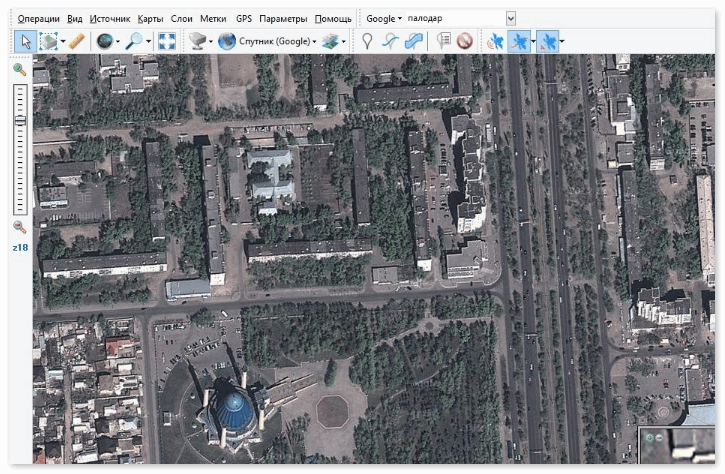
SAS.Планета позволяет прокладывать маршрут с помощью карт Яндекса и Гугла, что повышает эффективность использования приложения в качестве сервиса для ориентации на местности
Яндекс.Навигатор
Одно из самых популярных приложений для автомобилистов, разработанное российским IT-гигантом. Яндекс навигатор на ноутбук устанавливается с официального сайта бесплатно. Для установки потребуется около 500 Мб свободного места на диске, подключение к интернету и установленный эмулятор BlueStacks.
Приложение имеет следующие достоинства:
- помимо прокладки маршрута можно общаться с другими автомобилистами с помощью голосовых сообщений;
- предоставляется подробная информация о POI-объектах и парковочных местах;
- детализация проездов по дворам в крупных мегаполисах.
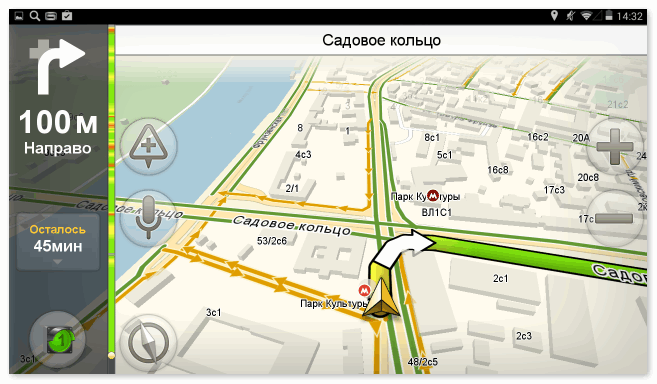
Среди недостатков пользователи отмечают недостаточно большое количество доступных карт и невозможность записать маршрут.
2 Гис
Еще одна российская разработка, набирающая популярность у автолюбителей. Этот навигатор скачать бесплатно на компьютер можно на официальном сайте. Приложение имеет совсем небольшой размер и удобный функционал, что позволяет использовать его не только на компьютере, но и на мобильном устройстве.
Кроме основной функции выбора оптимального маршрута, 2 Гис позволяет найти магазины, предприятия, аптеки, заправки, отели и другие объекты инфраструктуры. Информация постоянно обновляется. Программа позволяет пользоваться не только картами российских регионов, но и атласами городов СНГ и Европы.
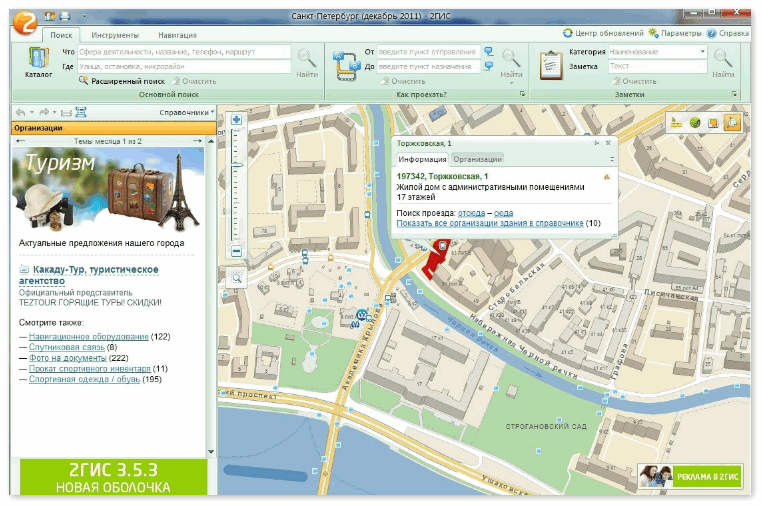
Подобных приложений-навигаторов на современном рынке представлено очень много, каждый пользователь может выбрать наиболее подходящее ему по удобству и функциональным возможностям.
Источник: xn—-7sbabalh3bm7aqybrh4ete.xn--p1ai
Обзор программ для GPS-навигации для ОС Windows


Системы GPS слежения
Автор fast12v0_gpscool На чтение 9 мин. Просмотров 312 Опубликовано 23.08.2022
Для построения маршрутов (независимо от того, с какой целью) мало кто пользуется бумажными картами. Как правило, у каждого человека есть компьютер, ноутбук, планшет или смартфон с установленными на них навигационными программами.
Кому-то требуется найти кратчайший путь по городу, кто-то планирует пешеходный маршрут в необжитом районе, водители оценивают трафик, смотрят перекрытия или сужения дорог в местах ремонта.
Рассмотрим несколько функциональных GPS-программ для Windows.
Начнем обзор с мобильных версий, затем расскажем о программах для ПК и ноутбуков.
Навигационные приложения для Windows Mobile
Сейчас почти во все новые модели смартфонов, планшетов, работающих на мобильной версии Microsoft, встраиваются модули, способные поддерживать связь с GPS и ГЛОНАСС. Это помогает не только определению местоположения, но и поиску маршрутов, сопровождению движения по ним, своевременной корректировке пути во время перемещения.
Для того чтобы можно было производить все описанные действия, разработаны программы для GPS-навигации для Windows.
Среди большого количества приложений можно выделить три навигационные программы для GPS-модуля Windows:
- Navitel, разработанный в России компанией ЗАО «Центр Навигационных технологий».
- Автоспутник, предоставленный ООО «Навигационные системы».
- IGO от венгерской фирмы NNG.
Это ПО работает на ОС Android, iPhone и на Windows Mobile.
Невозможно сказать, какая программа лучше. Здесь многое зависит от потребностей конкретного пользователя.
«Навител»
Программа отличается подробными картами для РФ, Беларуси, Украины, Казахстана, составленными собственными картографами с поддержкой Роскартографии.

- Прокладывать маршрут до точки назначения:
- по адресу объекта;
- указав пункт на карте;
- к найденному в поиске месту (магазин, АЗС);
- по координатам;
- сохраненным ранее;
- выбранным из журнала «История».
- Видеть в пути окружающие объекты. Не только улицу, по которой происходит движение, но и номер дома, торговые точки, музеи, организации и т. д.
- Заранее узнать, куда и через сколько метров поворачивать.
- Оценить трафик с помощью сервиса «Навител.Пробки».
- Записывать треки. Впоследствии их можно просмотреть, повторить маршрут.
- Узнать текущий прогноз погоды.
- Включить ночной режим.
- Оценить скорость, время стоянок и прочие параметры движения.
- Передать координаты другим пользователям через «Навител.СМС».
На заметку. Скачать GPS-навигатор для Виндовс Мобайл Navitel можно на официальном сайте компании или в маркете. Надо учитывать, что программа платная. В зависимости от комплекта карт стоимость может быть от 500 до 2100 р.
«Автоспутник»
Полностью бесплатная программа встает на Windows Mobile 5 / 6 (смартфоны, планшеты), Windows CE 5 / 6 (навигаторы), Windows 8 / 7 / Vista / XP (ноутбуки, PC).
Связывается как со спутниками GPS, так и ГЛОНАСС. Использует карты Tele Atlas, Геоцентр-Консалтинг.

- обновлять информацию через мобильный интернет;
- фиксировать и запоминать нужные места;
- видеть радары, камеры, засады на дорогах;
- проводить поиск объекта по адресу, в ближайшем окружении, по координатам;
- создавать собственные голосовые подсказки;
- записывать треки и отображать их на карте;
- хранить альбомы путешествий на сервере (online.autosputnik.com);
- подключить информацию о дорожном трафике от «Яндекс.Пробки».
ПО для GPS-навигатора можно скачать на компьютер на официальном сайте сервиса.
IGO
Это приложение использует карты Navteq, Tele Atlas и локальных разработчиков.
ПО можно установить на iOS, Android, Windows Mobile, Windows CE.

- строить маршрут до точки назначения, перестраивать его при отклонении;
- рассчитывать путь с промежуточными остановками;
- искать объекты инфраструктуры на местности;
- установить трехмерное отображение рельефа;
- получать информацию о дорожных событиях (с помощью сервиса TMC);
- ориентироваться более чем в семидесяти странах мира.
IGO устанавливается бесплатно, но есть и платные услуги. Загрузить приложение можно с маркета или найти драйверы в интернете, скачивая версии на русском языке, например, здесь.
GPS-программы для ПК с Windows
Для тех, кто планирует дальние маршруты (авто и пеших туристов) удобнее заранее выбирать пути перемещения, работать с треками и маршрутами на компьютере. На нем же можно посмотреть историю уже после путешествия – статистику по скорости передвижения, времени достижения промежуточных пунктов, высоте над уровнем моря.
Разберем 7 популярных сервисов GPS-навигации, которые устанавливаются на компьютер.
Скачивать дистрибутивы можно с помощью торрент-сервисов или с официальных площадок.
OziExplorer
Это навигатор GPS на ПК. Программа работает с картами в растровом формате. Есть версия на русском языке. В нее можно импортировать карты из других навигационных систем (Kompass, QuoVadis, Maptech, Graphic, Digital Raster и др.).
Понимает многие графические форматы (PNG, TIF, JPG, BMP).
- работать почти во всех системах координат, в частности, российской «Пулково 1942»;
- вычислять магнитное склонение в любой точке Земли на основе встроенных алгоритмов;
- передавать и принимать координаты, маршруты, другие данные на GPS-приемники второго и третьего поколения;
- отображать локацию, скорость и направление движения, высоту над уровнем моря GPS-устройства, настройки позволяют установить размерности величин;
- производить измерения на картах, вычислять площади, осуществлять проверку длины реально пройденного или планируемого пути;
- размещать комментарии и фотографии;
- искать объекты по названию;
- распечатывать карты;
- обмениваться сохраненными точками с другими программами.
GisRX
Это бесплатный GPS-навигатор для Windows 10, 8, 7, Vista, XP, работающий на векторных картах собственного формата (rxm).
- настраивать режим 2 или 3D;
- подключить отслеживание членов семьи;
- искать нужную точку по названию, координатам, адресу более чем в двухстах городах России;
- выбирать дневной или ночной режим;
- автоматически прокладывать маршрут с промежуточными остановками или заездами в обозначенные места;
- сохранять треки;
- включить голосовое веде́ние, предупреждения о дорожных событиях;
- синхронизировать данные РС и мобильного устройства;
- выбрать фон отображения.
City Guide
Это GPS-навигатор, который может использовать карты разных поставщиков. Бесплатные сервисы от OpenStreetMaps, СитиГИД с «пробками», локальных производителей.

- быстро строить маршруты с учетом трафика;
- обновлять карты ежедневно;
- получать предупреждения о дорожных опасностях;
- узнавать о камерах и радарах;
- использовать сервисы «SOS», «Комментарии», «Друзья»;
- с помощью сторонней утилиты перенести путевые точки из Навител в СитиГид.
«SAS.Планета»
Это ПО для Виндовс позволяет загружать и просматривать спутниковые снимки с высоким разрешением. Все загруженные карты хранятся в памяти ноутбука или компьютера. В дальнейшем с ними можно работать без подключения к сети.
При наличии GPS-приемника SAS.Планета функционирует как навигатор.

- склеивать выделенные области в единый файл во всех графических форматах;
- осуществлять навигацию;
- искать нужные места по названию и координатам, сохранять их;
- замерять расстояния по ломаным линиям;
- добавлять свои карты.
MapTour
Так называется бесплатное ПО, предназначенное для определения локации. Работает не только с ПК, но и с мобильными версиями.
- определять координаты местонахождения по GPS;
- строить маршрут вручную;
- рассчитывать абсолютные и относительные дистанции;
- сохранять путевые точки;
- подключить голосовое веде́ние по маршруту;
- записать трек и выгрузить или загрузить его в отдельный файл.
OkMap
Этот навигатор оснащен опциями, необходимыми для экстремальных путешествий. Может сопрягаться со всеми устройствами, поддерживающими протокол Nmea.
- создавать собственные цифровые карты;
- отображать данные как в растровом, так и в векторном формате;
- показывать и сохранять цифровые модели территорий с указанием перепада высот;
- загружать информацию с GPS-устройств, переносить отмеченные точки, маршруты;
- отслеживать навигационные данные;
- показывать треки на Google Maps, Google Earth.
«Яндекс Навигатор»
Как ни странно, но эта программа не имеет специального ПО для ПК. Поэтому чтобы ее использовать с компьютера, надо либо открыть онлайн-версию, либо сначала установить эмулятор (BlueStacks), а затем скачать мобильную версию из маркета и инсталлировать ее.
Тем не менее «Яндекс Навигатор» самый используемый сервис в России.

- осуществлять поиск по любым известным данным (координаты, адрес, название, назначение места);
- использовать голосовые запросы;
- сохранять треки, маршруты, избранные точки;
- выбрать понравившийся из трех предложенных маршрутов;
- настроить нужный вид карт (спутник, схема, гибридный);
- подключить трехмерный дневной и ночной режимы;
- получать уведомления обо всех событиях, происходящих на пути следования;
- выбрать голос звукового помощника;
- общаться в разделе «Разговорчики»;
- отмечать аварии, засады, переносные камеры на дороге.
Загрузка и установка программы
Любой дистрибутив можно либо купить в коробочной версии (для платных сервисов), либо скачать в сети.
Как правило, помимо установочных файлов, требуется еще загрузка карт для навигации при отсутствии интернета.
Перед инсталляцией программы, взятой в сети, необходимо сначала распаковать архив, затем запускается файл установки.
Отзывы пользователей
Все описанное ПО многократно проверено большим количеством юзеров. Несмотря на это, реальных отзывов в интернете мало. Это говорит о том, что все программы работают практически без сбоев, и решают заявленные в описании задачи.
В таблицу собраны не только сообщения от тех, кто установил для себя ПО, но и от специалистов, производивших тестирование программ.
Низкий уровень громкости подсказок.
Большие файлы с картами, очень долго скачиваются.
Понятное отображение многоуровневых развязок.
Показывает дорожные события.
Измеряет высоту, расстояния.
Большое количество полезных опций.
Сейчас есть много доступных программ для GPS-навигации. Постоянно растет их функциональность. Уже действующий софт решает все основные навигационные вопросы. И каждый может выбрать для себя подходящее ПО.
Источник: gpscool.ru
Добавляем GPS навигацию в Windows/Android устройства.

Всем привет. Странно, что еще не было обзора таких штуковин. На сабж наткнулся случайно, когда искал GPS модуль на замену вышедшего из строя в магнитоле автомобиля. Оказывается владельцы «Калин» с первыми мультимедиа давно знают о подобных устройствах, ибо GPS «из коробки» в них отсутствовал, как и коврики в автомобиле люксовой комплектации. Если коротко — устройство успешно определяется компьютером/магнитолой/планшетом, спутники «ловит».
Подробнее — под катом
Описание со страницы продавца(на английском)
Supported operating systems: Windows 8/7/Vista/XP/CE
VK-172 automatically adapt the baud rate, the baud rate has any data output
Support Google Earth
C / A code, 1.023MHz stream
Receive Band: L1 [1575.42MHz]
Tracking Channels: 56
Support DGPS [WAAS, EGNOS and MSAS]
Positioning performance:
2D plane: 5m [average]
2D plane: 3.5m [average], has DGPS auxiliary.
Drift: Timing Accuracy: 1us
Reference coordinate system: WGS-84
Maximum altitude: 18,000 m
Maximum speed: 500m / s
Acceleration: Electrical properties:
Tracking sensitivity:-162dBm
Acquisition sensitivity:-160dBm
Cold Start Time: 29s [average]
Warm start time: 28s [average]
Hot start time: 1s [average]
Recapture Time: 0.1s [average]
Operating temperature: -30 to +80
Распаковка и внешний вид.
Желтый пакет 
Яркий блистер 
Сзади немного характеристик 
На лицевой части устройства указана модель U-blox7 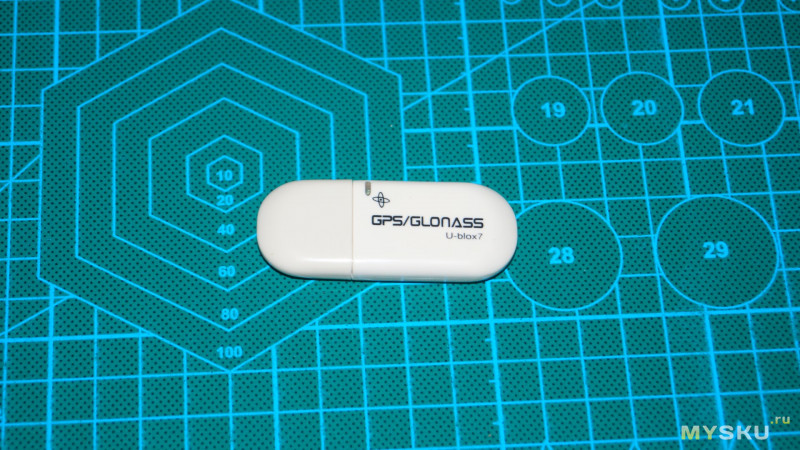
Ну и сзади продублировано то же самое, только уже на наклейке 
Под колпачком стандартный USB разъем 
Функционал.
Для начала пошел в машину, запустил Navitel и увидел то же, что и ранее 
Подключил модуль в разъем USB OTG, индикатор заморгал зеленым, а навител увидел спутники после перезапуска. 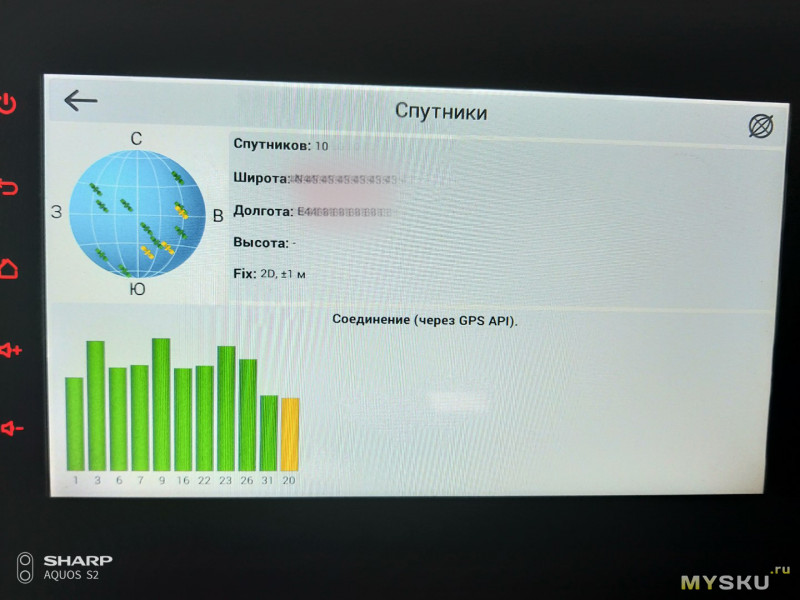
Satellite Finder 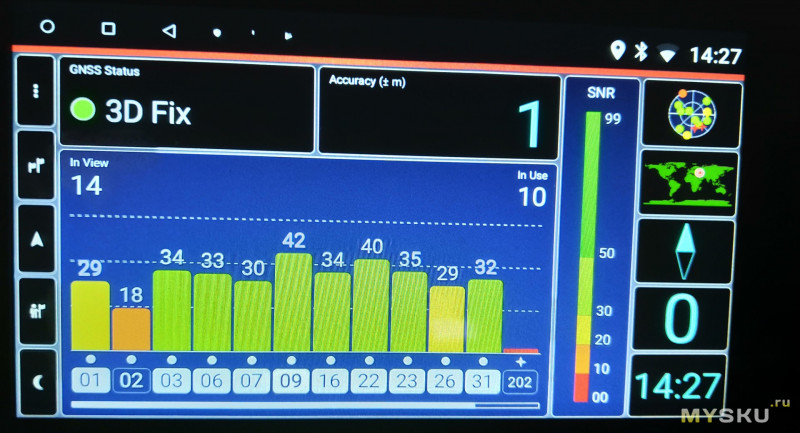
Выехал из гаража — на один спутник больше. Проскакивал еще один периодически, но это не в счет. 
Отлично, разбирать магнитолу не пришлось — еще поработает. К тому же остался свободен мультимедиа USB.
Идем домой, вставляем в системник и видим, что нашлось устройство с последовательным интерфейсом 
Пошарил в интернете, нашел бесплатную программу «Автоспутник». Модуль подхватился автоматически 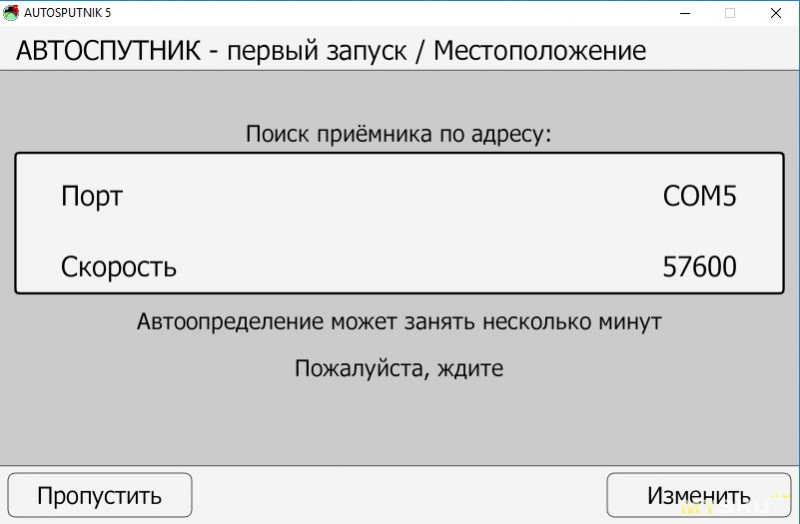
Спутники видно, но сигнал слабоват. Индикатор на устройстве не активируется. 
Есть еще планшет на Win 10. Так же оборудование определяется без проблем, даже показал полное название 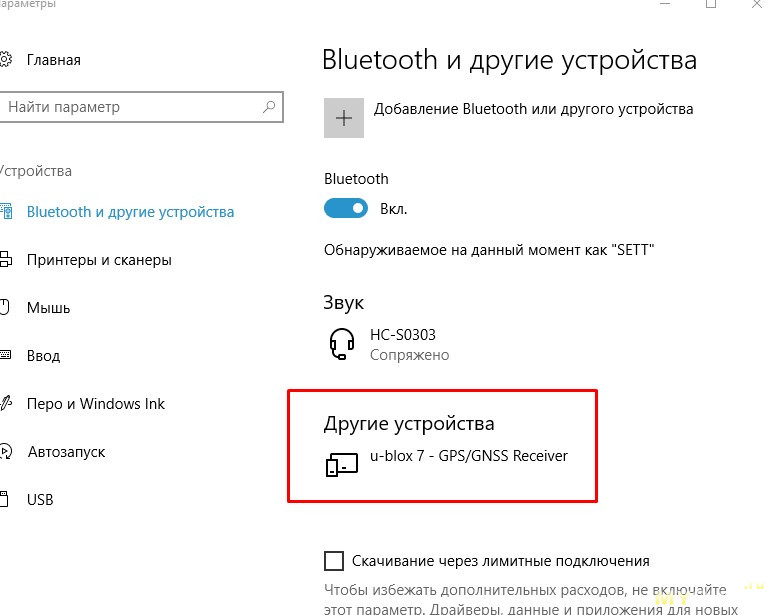
Кинул на подоконник и пошел налить чайкУ. Вернулся — позиция определена, 8 спутников подхватились 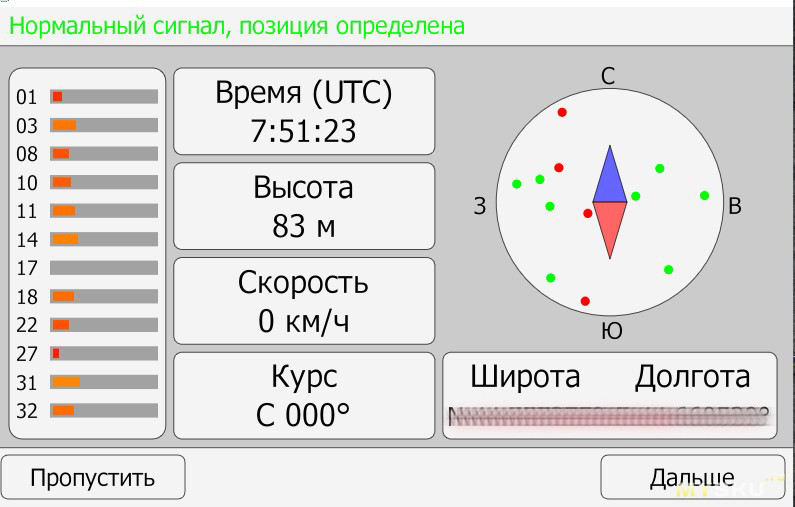
Вышел на балкон, стало на один больше и уровень сигнала вырос в среднем вдвое. 
Индикатор все время бодренько моргает, оповещая о том, что что-то происходит.
Итого:
Android устройство(магнитола) нашло 14 спутников, удалось подключиться к 11.
Windows устройство(планшет) нашло 12 спутников, удалось подключиться к 9.
Расчлененка.
Пришлось повозиться — защелки довольно цепкие. С одной стороны расположена GPS антенна 
С другой, из интересного, нашелся чип GPS U-BLOX G7020-CT
В характеристиках написано multi-GNSS chip supports GPS, GLONASS, QZSS and SBAS 
Итоги.
Занятная штуковина, вполне себе работает и легко заменит вышедший из строя GPS модуль, ну или добавит функционал навигации там, где его забыли «доложить». По поводу классификации найденных спутников сложно что-то говорить, т.к. не являюсь экспертом в этой сфере. Если знаете каким образом можно получить более подробные данные — поделитесь в комментариях, проведу нужные манипуляции.
Конструктивная критика так же приветствуется. Всем добра =)
Планирую купить +106 Добавить в избранное Обзор понравился +101 +165
- WAVGAT,
- WAVGAT VK-172,
- Аксессуары для GPS-навигаторов
- 04 декабря 2018, 10:38
- автор: ResSet
- просмотры: 29930
Источник: mysku.club